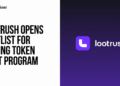ai está cambiando la forma en que construimos el software. Herramientas como MCP (Protocolo de contexto del modelo) y Cursor ai están liderando este cambio. Cursor ai le permite escribir código utilizando lenguaje natural, mientras que MCP agrega procesamiento inteligente y automatización en la parte superior. Juntos, hacen que el desarrollo sea más rápido y más fácil. Con los servidores Cursor ai MCP, puede conectarse a herramientas externas para tareas como razonamiento o búsqueda web. El MCP con la integración de ai cursor utiliza el protocolo de contexto del modelo para alimentar esta conexión.
En este artículo, aprenderá a conectar Cursor ai con MCP para desbloquear flujos de trabajo de desarrollo más inteligentes y más automatizados. Comenzaremos descomponiendo lo que realmente son realmente son la IA y el protocolo de contexto del modelo, por qué importan y cómo trabajan juntos. Luego, lo guiaremos a través de los pasos para instalar herramientas y configurar su entorno.
<h2 class="wp-block-heading" id="h-what-is-cursor-ai“>¿Qué es el cursor ai?
Cursor ai es un editor moderno de código con IA que permite a los desarrolladores centrarse más en la lógica y el diseño en lugar de la sintaxis. Acepta instrucciones del lenguaje natural y genera código de alta calidad y contexto. Cursor también incluye características como la búsqueda de documentación e integración basada en el lenguaje natural, asistido por Codingai.
<h2 class="wp-block-heading" id="h-how-to-install-cursor-ai“>¿Cómo instalar el cursor ai?
Antes de sumergirse en la codificación de ambientes, deberá instalar cursor ai. Aquí hay una guía paso a paso para comenzar:
1. Descargar cursor ai
Visite el sitio web oficial cursor.com y haga clic en el botón Descargar. El sitio web debe detectar automáticamente su sistema operativo y proporcionar el archivo de instalación correcto.
2. Ejecute el instalador
Para Windows y macOS:
Simplemente ejecute el archivo del instalador descargado y siga las instrucciones en pantalla, tal como lo haría con cualquier otra aplicación.
Para Linux (Ubuntu):
- Descargue el archivo Appimage proporcionado para Linux.
- Abra un terminal y mueva la apimaje a una ubicación permanente (por ejemplo, el directorio /OPT) ejecutando:
sudo mv (name-of-file) /opt/cursor.appimage
- Haga que el ejecutable de Appimage con:
chmod +x /opt/cursor.appimage
3. Lanzamiento del cursor ai
Para Windows y macOS:
Después de la instalación, inicie el Cursor ai desde el acceso directo de escritorio o su menú de aplicaciones.
Para Linux (Ubuntu):
- Cree una entrada de escritorio abriendo un terminal y ejecutando:
sudo nano /usr/share/applications/cursor.desktop
- Inserte el siguiente contenido en el archivo:
(Desktop Entry)
Name=Cursor
Exec=/opt/cursor.appimage
Icon=/opt/cursor.png
Type=Application
Categories=Development;
- Guarde el archivo (presione CTRL+x, luego Y, luego ingrese).
- (Opcional) Para establecer un icono de aplicación, coloque una imagen PNG llamada cursor.png en el directorio /OPT. Es posible que deba iniciar sesión y volver a iniciar sesión para que los cambios entren en vigencia.
4. Configuración y configuración inicial
En el primer lanzamiento, se le pedirá que configure la configuración esencial, como los atajos de teclado, el idioma para las interacciones de IA y si habilitar la indexación de CodeBase en toda la base.
También puede optar por instalar comandos adicionales que le permitan iniciar el cursor ai directamente desde el terminal.
5. Importación VS Código Ajustes (Opcional)
Si usa el código Visual Studio, se le puede pedir que importe su configuración de código VS. Este paso importa sus extensiones, temas, configuraciones de usuario y atajos de teclado para proporcionar un entorno de desarrollo familiar.
6. Regístrese / Iniciar sesión
Cree una cuenta utilizando su correo electrónico, Google o credenciales de GitHub. Al registrarse, los nuevos usuarios a menudo reciben una prueba gratuita de Cursor Pro.
Puede consultar este blog para obtener más información sobre Cursor ai.
¿Qué es MCP?
El procesamiento del código de modelo (MCP) es un backend modular que aprovecha los modelos ai previamente capacitados para la comprensión, generación y transformación del código. Está diseñado para automatizar tareas repetitivas, refactorizar grandes bases de código e integrar flujos de trabajo de modelos inteligentes en entornos de desarrollo.
Cuando se usa junto con Cursor ai, MCP actúa como una capa de inteligencia de backend, lo que mejora la experiencia de desarrollo.
Para obtener más información sobre MCP, consulte estos artículos:
- ¿Qué es MCP?
- Cómo usar MCP
Ahora que el cursor IA está en el paso anterior. Podemos comenzar a integrar MCP.
<h2 class="wp-block-heading" id="h-setting-up-mcp-servers-in-cursor-ai“>Configuración de servidores MCP en cursor ai
Cursor ai le permite extender su funcionalidad utilizando servidores MCP (protocolo de comando modular). En esta guía, pasaremos a través de la configuración de dos servidores MCP diferentes:
- Pensamiento secuencial MCP -Para la resolución de problemas estructurado y reflexivo
- Search web de Duckduckgo MCP -Para datos web y capacidades de búsqueda en tiempo real.
Configuración del servidor MCP de pensamiento secuencial
Este servidor lo ayuda a dividir tareas complejas en un proceso estructurado, paso a paso, ideal para planificación, estrategia o flujos de trabajo de desarrollo modular.
Paso 1: Generar una llave de API de Smithery
Para conectar cualquier servidor MCP alojado en <a target="_blank" href="https://smithery.ai” target=”_blank” rel=”nofollow noopener”>Smithery ainecesitas una clave API:
- Ir a <a target="_blank" href="https://smithery.ai” rel=”nofollow”>Smithery ai e inicie sesión.
- Navegue a su tablero y busque la sección de la tecla API.
- Haga clic en Generar la tecla API.
Esta clave permitirá que Cursor ai se autentique y se conecte con el servidor MCP.
Paso 2: Copie el comando de instalación
A continuación, tome el comando necesario para conectar el cursor ai al servidor:
- Abra la página del servidor MCP de pensamiento secuencial en Smithery.
- Navegue a la sección Descripción general.
- Haga clic en la pestaña Cursor.
- Copiar el comando de instalación proporcionado; Usaremos esto para agregar el servidor en el cursor.
Paso 3: Conecte el servidor MCP en el cursor
Ahora conectemos dentro de Cursor ai:
- Abra el IDE del cursor y vaya a la configuración.
- Navegue a la sección de servidores MCP.
- Hacer clic en Crear un nuevo servidor MCP.
- Ingrese un nombre como Pensamiento secuencial.
- Pegar el comando copiado de Consumo.
- Hacer clic Agregar Para guardar y conectar el servidor.
Una vez agregado, el servidor aparecerá en su lista de MCP configurados listos para ser utilizados en sus indicaciones.
Paso 4: Pruebe el servidor con un aviso
Ejecutemos una prueba en el cursor que requiere un razonamiento secuencial. Escriba el siguiente mensaje: “Quiero que construyas un juego y hagámoslo usando el pensamiento secuencial, no me dé ningún código”.
Como se muestra en el video anterior, cuando ejecutamos el aviso, el servidor MCP de pensamiento secuencial se activa y proporciona una respuesta clara y reflexiva que confirma que todo funciona correctamente.
Configuración del servidor MCP de búsqueda web de Duckduckgo
Después de integrar el servidor MCP de pensamiento secuencial, ahora estamos pasando a configurar el MCP de búsqueda web de Duckduckgo, un servidor que permite capacidades de navegación web en tiempo real directamente desde el cursor ai.
Esto es especialmente útil cuando trabaja en las indicaciones que necesitan datos en vivo, noticias actuales o cualquier referencia basada en la web.
Paso 1: Localización del Duckduckgo MCP en Smithery
Al igual que lo hicimos para el servidor de pensamiento secuencial, navegue a <a target="_blank" href="https://smithery.ai” target=”_blank” rel=”nofollow noopener”>Smithery ai Y sigue estos pasos rápidos:
- Use la barra de búsqueda o explore la lista de servidores.
- Seleccione Duckduckgo Web Search MCP.
- Una vez en la página del servidor, cambie a la pestaña Descripción general.
- Abra la sección del cursor y copie el comando de integración.
Nota: Si aún no ha generado una clave de API de Smity, consulte los pasos anteriores donde explicamos cómo generarla y usarla.
Paso 2: Conectar el servidor Duckduckgo al cursor ai
Dado que ya hemos recorrido cómo conectar un servidor MCP en cursor IDE, siga el mismo flujo aquí:
- Abra la configuración de IDE de cursor.
- Ir al Servidores MCP sección.
- Hacer clic Crea un nuevo servidor MCP.
- Nombrarlo algo como Búsqueda de duckduckgo.
- Pegue el comando que acabas de copiar.
- Golpear Agregar para finalizar.
Una vez agregado, este servidor se enumerará junto con el pensamiento secuencial. Ambos ahora están listos para su uso.
Paso 3: Pruebe el servidor con un aviso
Ejecutemos una prueba en el cursor. Escriba un indicador que requiere el servidor MCP de búsqueda web.
Ejemplo: “¿Puedes encontrar los tres mejores resultados para Langchain vs llameAndex?“
Como se muestra en el video anterior, cuando ejecutamos el aviso, el servidor DuckDuckgo MCP se activa y proporciona el servicio.
Características geniales para probar: modelado 3D con MCP y cursor
Más allá de generar código y realizar búsquedas web, MCP también puede ingresar al mundo del modelado 3D. Con el cursor IA y la licuadora, puede crear y manipular escenas 3D utilizando un lenguaje natural. Imagine escribir, “Genere una ciudad 3D con luces de neón” o “Escala el cubo en un 150% en el eje x“, y ver a Blender da vida a su visión a través de los guiones de Python desencadenados detrás de escena. Configurarlo es sencillo: configure el servidor MCP (por ejemplo, usando UVX Blender-MCP), instale el complemento de licuador y conéctelo a Cursor ai. Esto abre un flujo de trabajo fluido y asistido por ai–ai-A-AIFILLO perfecto para prototipos rápidos, visualización arquitectónica, entornos de juego o simplemente experimentar con arte 3D creativo sin secuencias de comandos tediosos.
Conclusión
Usar MCP con Cursor ai hace que la codificación no solo sea más rápida, sino mucho más inteligente. Cursor ai le permite escribir código usando inglés simple, y cuando lo combina con los servidores MCP, las cosas realmente suben de nivel. Por ejemplo, el pensamiento secuencial lo ayuda a dividir problemas complejos en pasos claros y lógicos. Duckduckgo le permite buscar la web directamente desde su editor sin necesidad de cambiar de pestaña ni abrir un navegador. Simplemente escribe, construye y vea los resultados al instante. Esta integración entre Cursor ai y MCP no solo agiliza su flujo de trabajo; En realidad, cambia cómo aborda la codificación. ¿Y la mejor parte? Puede enchufar otros servidores MCP en función de lo que necesita. Es una forma directa de brindar asistencia de IA a su desarrollo diario.
Preguntas frecuentes
Cursor ai es un editor de códigos con ai. Le permite escribir código utilizando lenguaje natural, al tiempo que ofrece ayuda de depuración, búsqueda de documentación e integración de control de versiones. Funciona muy bien con el protocolo de contexto modelo en Cursor ai, lo que hace que el desarrollo sea más inteligente e interactivo.
Visite el sitio web oficial y descargue Cursor ai. Ejecute el instalador para Windows o MacOS. Para Linux, use el archivo Appimage y siga las instrucciones de configuración del terminal.
MCP (procesamiento del código de modelo) es un sistema de backend que utiliza modelos de IA previamente capacitados para comprender, generar y refactorizar el código. Automatiza tareas repetitivas y mejora los flujos de trabajo de codificación. Esto es parte de lo que hace que la integración del Cursor ai MCP sea tan poderosa.
El cursor se conecta a los servidores Cursor ai MCP como el pensamiento secuencial y Duckduckgo. Estos servidores agregan capacidades avanzadas, como la resolución de problemas estructuradas y la búsqueda web en vivo, directamente en el editor.
Sí. Puede agregar múltiples servidores MCP a través de la configuración en Cursor ai usando los comandos de Smithery. Esta es una parte clave de la integración flexible de MCP del cursor ai.
Escriba un indicador relevante dentro del cursor ai. Si el servidor responde correctamente (como planificar pasos o obtener resultados en vivo), entonces está funcionando. Esto valida el protocolo de contexto de su modelo en la configuración de ai cursor.
Ahorra tiempo, aumenta la productividad y elimina el cambio de contexto. Obtiene una experiencia de codificación más inteligente y perfecta con la automatización y la inteligencia incorporadas. El poder de los servidores Cursor ai MCP lo ayuda a hacer más esfuerzo.
Inicie sesión para continuar leyendo y disfrutando de contenido curado por expertos.
 NEWSLETTER
NEWSLETTER